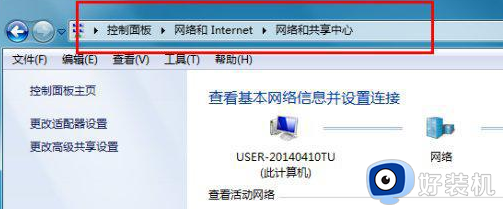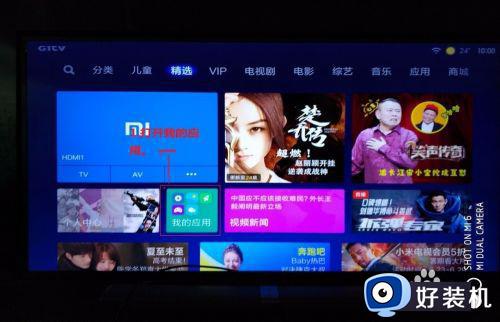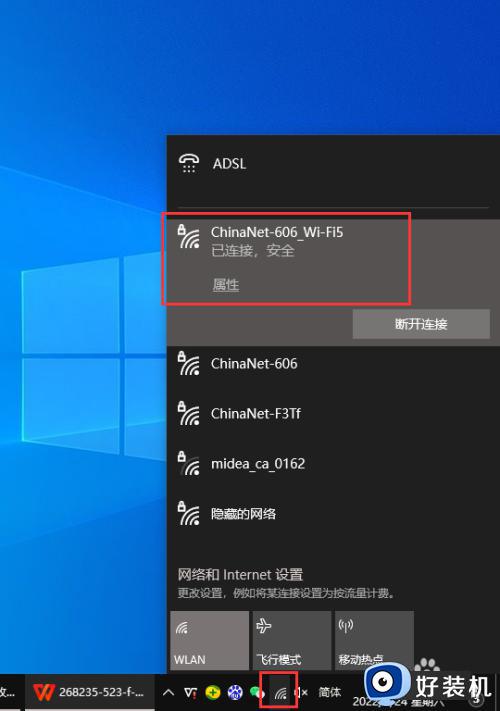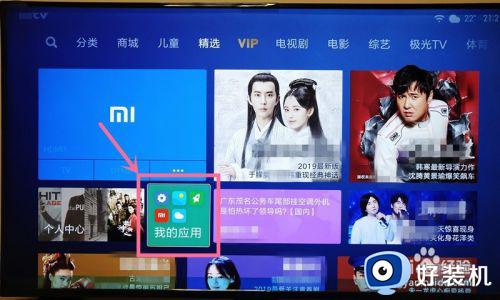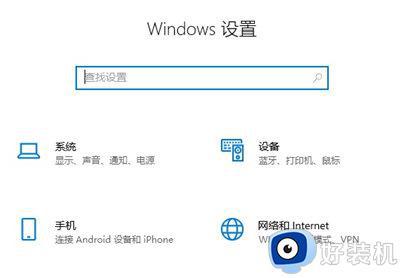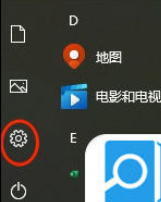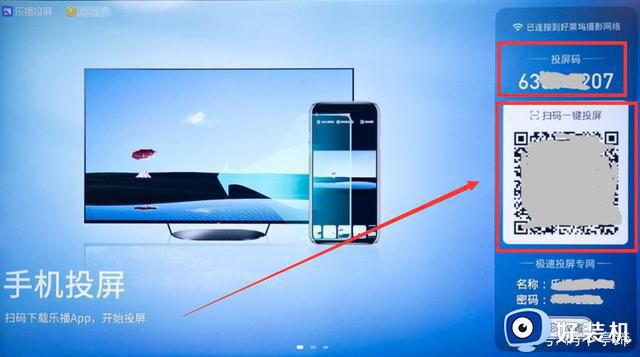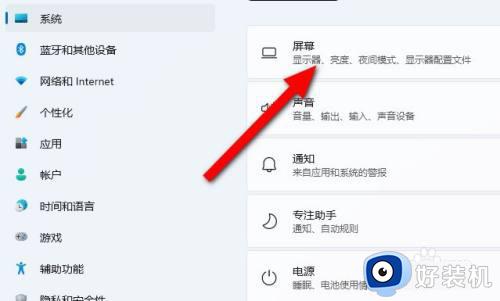电脑投屏小米电视怎么操作 电脑怎么投屏到小米电视
时间:2024-07-04 15:35:00作者:huige
现在的很多电脑以及电视机都是支持投屏功能的, 这样就可以将电脑投屏到电视机上,不过不同电视机操作方法可能有所不同,比如近日有不少用户想知道电脑投屏小米电视怎么操作,如果你有一样需求的话,可以跟随笔者一起来学习一下电脑投屏到小米电视的详细方法吧。

方法如下:
1、首先,确保小米电视 和笔记本电脑处于同一个网络(即连接同一个WiFi环境)。然后在小米电视机界面,选择“我的应用”打开;

2、然后打开“无线投影”;

3、打开“Miracast”选项:

4、当出现此界面时。打开笔记本电脑;

5、点击右下角通知图标à然后打开“连接”选项:
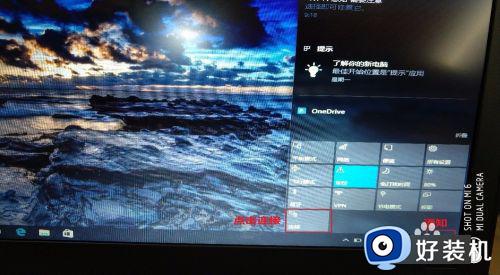
6、等待搜索,显示出小米电视名称,然后连接,即可;
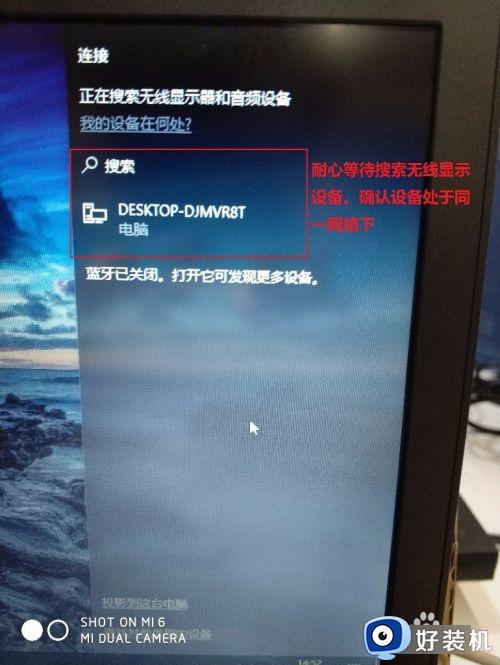
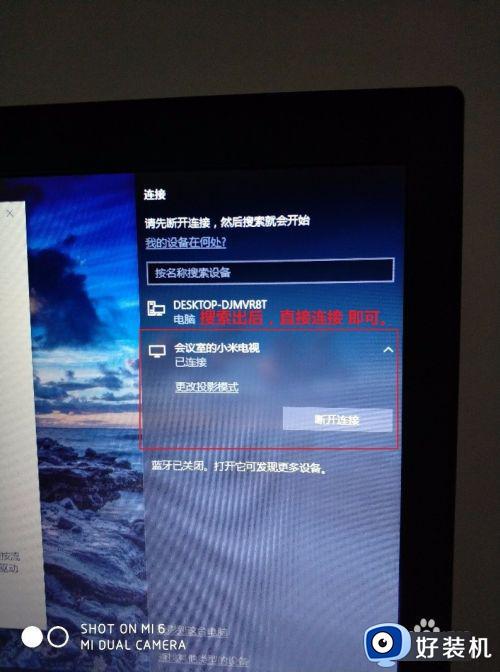
7、耐心等待下。第一次连接电脑会下载相应的一些组件。
注意事项:一定要处于同一个WiFi下小米电视机记得连接WiFi。
以上给大家介绍的就是电脑怎么投屏到小米电视的详细内容,大家有需要的话可以学习上述方法来进行操作,希望帮助到大家。